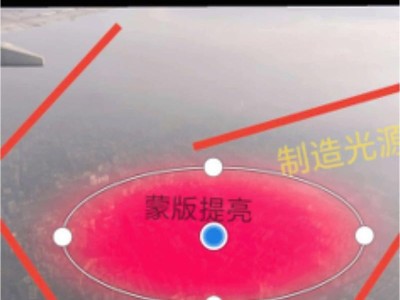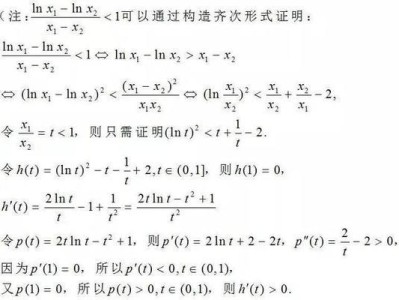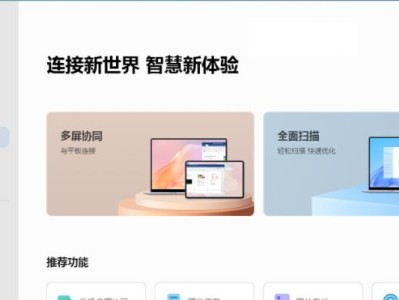在当前高速发展的科技时代,固态硬盘作为存储设备的新宠,因其高速读写和稳定性备受青睐。本文将为您详细介绍如何安装固态硬盘作为系统盘,从而快速提升您电脑的运行速度和性能。

购买合适的固态硬盘
选择适合自己电脑的固态硬盘是安装的首要步骤,需要考虑容量、接口类型以及厂商等因素,以确保兼容性和性能。
备份重要数据
在进行固态硬盘安装之前,务必备份您电脑中的重要数据,以免在操作过程中丢失。

准备工具和材料
除了固态硬盘外,还需要一根SATA数据线和一个电源线,确保所有安装所需的工具和材料都已准备好。
关闭电脑并拔掉电源
在进行固态硬盘安装之前,先将电脑完全关闭并拔掉电源线,确保操作安全。
找到适合的硬盘插槽
打开电脑主机箱,找到一个适合安装固态硬盘的硬盘插槽,并将其打开。

连接固态硬盘到主板
用SATA数据线将固态硬盘的接口与主板上的对应接口连接起来,确保连接稳固。
固定固态硬盘
将固态硬盘安装到选定的硬盘插槽上,使用螺丝固定,确保固态硬盘与主机箱牢固连接。
连接电源线
将电源线与固态硬盘相连,确保供电正常,同时注意接线的正确性。
关闭主机箱并重新连接电源线
确认固态硬盘已经牢固安装后,将主机箱关闭并重新插入电源线。
启动电脑并进入BIOS设置
启动电脑后按照屏幕提示进入BIOS设置界面,找到“Boot”选项,并设置固态硬盘为系统启动顺序的第一项。
保存设置并重启电脑
在BIOS设置界面中保存设置后,重启电脑,此时系统将从固态硬盘中启动。
安装操作系统
根据个人需求,选择合适的操作系统安装方式,并按照提示进行操作系统安装。
更新固态硬盘驱动程序
系统安装完成后,为了充分发挥固态硬盘的性能优势,及时更新固态硬盘的驱动程序至最新版本。
迁移数据
如果您之前备份了重要数据,现在可以将其迁移到固态硬盘上,并在固态硬盘上建立正确的文件目录。
享受新系统带来的快速体验
通过安装固态硬盘作为系统盘,您将享受到更快速的系统启动和应用响应速度,为您的电脑带来全新的使用体验。
通过本文的固态硬盘安装教程,我们详细介绍了购买合适的固态硬盘、备份数据、准备工具和材料、连接和固定固态硬盘、设置BIOS等步骤。通过按照教程一步步操作,您可以快速而顺利地安装固态硬盘,并享受到更快速和稳定的系统体验。